
خلاصه مقاله
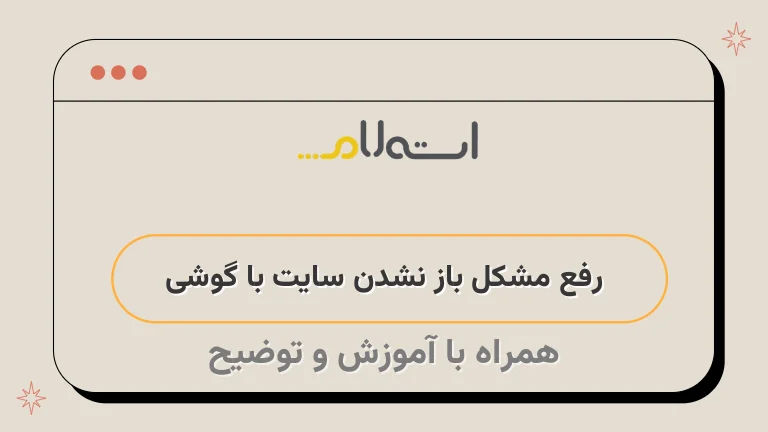
این مقاله درباره مشکلات و راه حل های اتصال به اینترنت در گوشی های هوشمند است.
ابتدا مشکل باز نشدن صفحات و عدم قطعی شبکه مورد بحث قرار میگیرد.
در صورت تنظیمات نادرست سیم کارت، مشکل باز نشدن صفحات اینترنتی رخ میدهد.
در این صورت، باید تنظیمات داده های هوشمند را بررسی کرد و از اتصال صحیح اینترنت اطمینان حاصل کرد.
همچنین رفتن به حالت هواپیما و خاموش و روشن کردن دستگاه ممکن است به حل مشکل کمک کند.
همچنین، تأثیر نرم افزارها و پروکسی ها بر اتصال به اینترنت بررسی می شود.
در صورت نیاز، به روزرسانی مرورگر و بروزرسانی نرم افزارها می تواند مشکل را حل کند.
در مورد مشکل باز نشدن گوگل در اندروید به تنظیمات Access Point Names روی گوشی هوشمند پرداخته می شود.
همچنین مشکل باز نشدن گوگل کروم در سیستم عامل های اندرویدی بررسی و راه حل هایی برای حل این مشکل ارائه می شود.
در نهایت، نحوه رفع مشکل باز نشدن لینک ها در پیامک مورد بررسی قرار می گیرد و روش های مختلف برای حل این مشکل ارائه می شود.

گوشی های هوشمند به عنوان یکی از کاربردی ترین وسیله هایی که ما با خود به همراه داریم، توانایی دسترسی به اینترنت و صفحه های مختلف را در اختیار ما قرار می دهند.
تلفن های همراه با اتصال به شبکه هایی مثل 4G و 5G می توانند به بستر اینترنت متصل شوند.
با این حال در برخی مواقع به خاطر تنظیمات نادرست، قطع و وصلی شبکه و در دسترس نبودن صفحات مختلف ارتباطات ما با دنیای اینترنت دچار مشکل خواهد شد.
برخی از این مشکلات به راحتی با تنظیم درست بخش ها قابل حل هستند و برخی از آن ها فقط با گذر زمان رفع می شوند.
در ادامه مطلب می خواهیم ببینیم چگونه می توانیم اتصالات را به درستی تنظیم کرده و کیفیت بهتری از اینترنت را در گوشی های هوشمند خود داشته باشیم.
در این مقاله به صورت کامل به مشکل باز نشدن سایت با گوشی، باز نشدن صفحه در صورت اتصال به اینترنت، باز نشدن گوگل در اندروید و مشکل گوگل کروم در سیستم عامل های اندرویدی و باز نشدن لینک پیامک ها خواهیم پرداخت و می بینیم که چطور می توان این مشکلات را رفع کرده و دوباره به بخش های مختلف اینترنت متصل شویم.
اینترنت گوشی وصل است ولی صفحه باز نمی شود
خیلی از اوقات گوشی های هوشمند به اینترنت متصل هستند، اما با جستجوی صفحات مختلف، مشکل قطع بودن شبکه گزارش می شود.
عموما این مشکل از تنظیمات سیم کارت نشات گرفته و با تنظیم درست بخش های مختلف آن حل خواهد شد.
در مرحله اول باید ببینیم که این مشکل از کجاست.
به همین منظور به بخش دیتا یا داده های bهوشمند خود مراجعه کرده و بعد از اینکه از اتصال اینترنت اطمینان حاصل کردید، با نگاه به آیکون های چشمک زن در بالا صفحه گوشی، از ورود و خروج داده ها مطمئن شوید.
برخی مواقع، گوشی هوشمند شما به اینترنت متصل است اما فقط داده ها را دریافت و یا فقط ارسال می کند، که این مشکل ممکن است به خاطر تنظیمات Access Point اتفاق بیافتد.
اگر سیم کارت شما در گوشی های هوشمند دیگر بدون هیچ مشکلی به اینترنت متصل می شوند اما در گوشی خودتان با مشکل مواجه است، یکبار دستگاه را در حالت Airplane Mode قرار داده و خارج کنید.
برخی مواقع، نرم افزار ها هستند که در اتصالات شما اختلال ایجاد می کنند.
پروکسی های مختلف و آنتی ویروس ها با تنظیماتی که اعمال می کنند ممکن است دسترسی به صفحات اینترنت را قطع کرده و از آن جلوگیری کنند.
به روزسانی مرورگر نیز می تواند در اینکه چرا اینترنت گوشی شما کار نمی کند تاثیر گذار باشد.
پس نرم افزار های خود را یکبار آپدیت کنید و دوباره ببینید که صفحات باز می شوند یا نه.
اگر از درستی تمامی تنظیمات اینترنت مطمعن هستید و راهکار های بالا را امتحان کرده اید و همچنان اینترنت گوشی وصل است ولی صفحه باز نمی شود، یکبار سیم کارت را به طور کامل از گوشی خارج کرده، دستگاه را خاموش و با وارد کردن دوباره سیم کارت گوشی را روشن کنید.
علت باز نشدن گوگل در اندروید
در حوزه گوشیهای هوشمند اندرویدی، کاربران با یک معضل رایج رو به رو میشوند.
این معضل به این صورت است که در هنگام اتصال به اینترنت، امکان دسترسی به گوگل وجود ندارد.
این مشکل نیز، مانند معضلی که در قسمت قبلی به آن پرداختیم، بستگی به عواملی مختلف دارد.
به همین دلیل، در این قسمت تصمیم گرفتیم تا علت عدم باز شدن گوگل در اندروید را از زوایای مختلف بررسی کنیم و با ارائه راهکارهای متنوع، اتصال دوباره به این نرم افزار را راحتتر کنیم.
یکی از بخش های موجود در تنظیمات موبایل به نام Access Point Names است.
برای انجام این کار، شما باید به منوی گوشی خود بروید و بخش تنظیمات یا Settings را پیدا کنید.
با توجه به نسخه اندرویدی که در گوشی هوشمندتان استفاده میکنید، لطفاً یکی از گزینههای زیر را انتخاب و به مسیر خود ادامه دهید.
"
پس از انتخاب تب "بعدی"، شما میتوانید شبکههای تلفن همراه یا Mobile networks را در پنجره بعدی انتخاب کنید.
اکنون با دقت به تصویر زیر نگاه کنید.
شما میتوانید در این تصویر گزینه Access Point Names را مشاهده کنید که به صورت خاص در این صفحه قرار گرفته است.
با کلیک کردن بر روی این گزینه، شما قادر خواهید بود تا اقدام به انجام تنظیمات مورد نیاز نموده و دستورالعملهای مربوطه را پیگیری کنید.
همین حالا دست راست خود را نگاه کنید.
آیا شبکه اصلی که همیشه از آن استفاده می کنید را می بینید؟ حالا کافیست به تنظیمات Access Point Names بروید تا به طور کامل به این شبکه متصل شوید.
با انتخاب اتصال اصلی، شما به صفحهای هدایت میشوید که در آن باید مقادیر Proxy و Port را خالی کنید.
سپس بدون وارد کردن هیچ عددی، تنظیمات را ذخیره کرده و بار دیگر اتصال خود را با گوگل بررسی کنید.
در این بخش، به صورت دقیق توضیح خواهیم داد که چگونه میتوان به روزرسانیهای گوگل پلی را پاک کرد.
روشی که در ادامه به آن اشاره خواهیم کرد، تضمین کننده یافتن یک راه کار موثر و سریع جهت حذف به روزرسانیهای غیرضروری است.
روشنی که برای دسترسی به تنظیمات یا Settings گوشی هوشمند باید انجام دهید، اساساً این است که به ابتدا به صفحه دستیابی کرده و سپس بر روی آیکون تنظیمات کلیک کنید.
با استفاده از سبک توضیحی، ابتدا گزینه "Apps" را انتخاب کنید و سپس در لیستی که نمایش داده میشود، به دنبال "Google Play Store" بگردید.
اگر میخواهید Google Play Store را به وضعیت اولیه بازگردانید، ابتدا باید به بخش بالایی صفحه بروید.
سپس به دنبال Google Play Store بگردید و بعد از پیدا کردن آن، روی گزینه +Uninstall Updates کلیک کنید.
در اینجا به روشی متفاوت توضیح می دهم که چگونه می توان حافظه کش Google Play Services را پاک کرد.
اگر قصد دارید به قسمت تنظیمات یا Settings گوشی خود مراجعه کنید، ابتدا می توانید از نمادی شبیه به دستانی که به سمت چپ اشاره می کند استفاده کنید.
به منوی Apps رفته و در لیست نرم افزارها، به دنبال Google Play Services بگردید.
گزینه ایکون دست چپ را در نظر بگیرید.
"
بعد از انتخاب برنامه، شما باید به بخش Storage بروید و گزینه Clear CACHE را انتخاب کنید.
سهمیه یک شبکه میتواند با ریست کردن تنظیمات آن تغییر کند.
اگر روش های بالا برای اتصال گوشی شما به گوگل هیچ تغییری به وجود نیاوردند، در نهایت می توانید به طور کلی تنظیمات شبکه گوشی هوشمند خود را بازنشانی کنید.
برای انجام این عمل، ابتدا به بخش تنظیمات رفته و سپس در بخش مدیریت کلی، گزینه تنظیمات عمومی را جستجو نمایید.
هنگامی که شما این گزینه را انتخاب کنید، کافیست بر روی کلید Reset کلیک کنید و سپس Reset network settings را انتخاب کنید.
در این تصویر، می توانید شاهد انتخاب سیم کارت مورد نظر خود با کلیک بر روی گزینه "Reset settings" باشید که باعث بازگشت تنظیمات شبکه خط به حالت اولیه آن می شود.
نحوه رفع مشکل گوگل کروم در اتصال به اینترنت
یکی از مشکلات رایج در اتصالات اینترنتی گوشیهای هوشمند، عدم اتصال به اینترنت توسط گوگل کروم است.
این مشکل ممکن است به دلیل تنظیمات نادرست یا عدم دریافت بهروزرسانیهای لازم اتفاق افتد.
در صورتی که از سلامت سیم کارت و دسترسی دیگر نرمافزارها به اینترنت مطمئن هستید، میتوانید با استفاده از روش زیر این مشکل را برطرف کنید.
علت اینکه گوگل کروم هیچ سایتی را باز نمیکند و عدم باز شدن آن در اندروید، ممکن است به حافظه کش نرمافزار مربوط باشد.
به منظور پاک کردن حافظه کش گوگل، کافیست به تنظیمات دستگاه موبایل خود مراجعه کرده و سپس در قسمت تنظیمات، گزینه "Apps" را پیدا کنید.
در این قسمت، نرم افزار Google Chrome را انتخاب کنید.
با این کار، به صفحه ای هدایت خواهید شد که اطلاعات مربوط به نرم افزار را نمایش می دهد.
در این صفحه، شما می توانید گزینه "Clear Cache" را برگزینید تا حافظه کش نرم افزار پاک شود.
هنگامی که نرم افزار کروم را پیدا کردید، می توانید با وارد شدن به تنظیمات "Storage"، یا با کلیک بر روی گزینه "Clear CACHE" در همان پنجره، فضای ذخیره سازی را پاک کنید.
در این مطلب، به بررسی یک مسئله رایج در اتصال دستگاه ها به شبکه وای فای خواهیم پرداخت.
برخی از کاربران ممکن است با مشکلاتی مواجه شوند که باعث عدم قابلیت اتصال دستگاه هایشان به شبکه وای فای میشود.
این موضوع میتواند برای آنان شرایط دشواری ایجاد کند.
در اینجا، تلاش شده است تا در مقاله فوق، به این مسئله و راه حل هایی برای آن بپردازیم.
چرا وقتی فیلتر شکن روشن است گوگل کار نمیکند
در مورد استفاده کاربران از فیلتر شکن ها برای دسترسی به وبسایت ها، باید بگوییم که بعضی اوقات ممکن است اتصال اینترنت گوشی متصل باشد اما صفحه مورد نظر باز نشود.
برای حل این مشکل، قبل از هر چیز نیاز است مشاهده کنیم که در صورت قطع شدن فیلتر شکن، آیا این مشکل پابرجا خواهد بود یا خیر.
بعضی اوقات بعد از قطع اتصال فیلتر شکن، گوگل همچنان قادر به اتصال به اینترنت نخواهد بود.
مشکل خاصی که در اینجا به آن اشاره شده، معمولا به دلیل نوع فیلترشکنی استفاده شده است.
فیلتر شکن ها برای دسترسی به سایت های خارجی از پراکسی و پورت های متفاوت استفاده می کنند.
اما در برخی مواقع، بعد از قطع فیلترشکن، تنظیمات پراکسی هنوز روی سیستم عامل فعال بوده و به گوگل دسترسی را محدود می کند.
در صورتی که این مشکل تکرار می شود، توصیه می شود فیلترشکن های مختلف را بررسی کرده و نتایج را تحلیل کنید.
اگر با تغییر یا قطع فیلترشکن سایت گوگل همچنان به اینترنت دسترسی ندارد، به منابع آموزشی مشاوره شده در مورد راه حلهای دیگر این مشکل مراجعه کنید.
نحوه رفع مشکل باز نشدن لینک در پیامک
اگر لینک در پیامک باز نمیشود و اختلالات اینترنتی ندارد، دلیل ممکن این است که مرورگر شما به این قسمت وصل نشده است.
بسیاری از کاربران برای دسترسی به پنل کاربری و یا اجزاء مختلف، پیامکی دریافت می کنند.
اما وقتی روی لینک کلیک می کنند تا وارد صفحه شوند، هیچ اتفاقی نمی افتد.
برای حل این مشکل ، می توانید یکی از روش های زیر را انتخاب کنید.
اولاً ، می توانید مرورگر خود را فعال کنید و سپس به لینک های موجود در پیامک دسترسی پیدا کنید.
اگر این روش به مشکل شما پاسخ نداد ، یک مرورگر جدید مانند کروم را نصب کنید و آن را به عنوان مرورگر پیش فرض تنظیم کنید.
اگر با این روش مشکل شما حل نشد ، می توانید با اعمال تغییرات زیر ، لینک های پیامک را باز کنید.
برای پیدا کردن گزینه Default apps، به بخش تنظیمات یا Settings بروید و در بخش Apps & notifications جستجو کنید.
برای اطمینان حاصل کردن از فعال بودن گزینه "به برنامه اجازه دهید لینک های پشتیبانی شده را باز کند"، در بخش آخر، گزینه Openingnks را انتخاب کنید.
با دانلود و نصب اینستاگرام، کاربران قادر خواهند بود ویدیوها و عکس های خود را آپلود و ویرایش کرده و با دیگران به اشتراک بگذارند.
در این مقاله، ما به دانلود و نصب این برنامه ویژه پرداخته ایم.






